010-82825512,010-82825051
技术热线:010-82825062
公司总机:010-62656060
400专线:4007-06-05-04
973273684 / 1037738460 / 943876988 / 947876927
技术支持 (QQ):
3680085785 / 495042390

或者:


这种情况下,我们要先判断是否是360安全卫士的拦截。如下图:
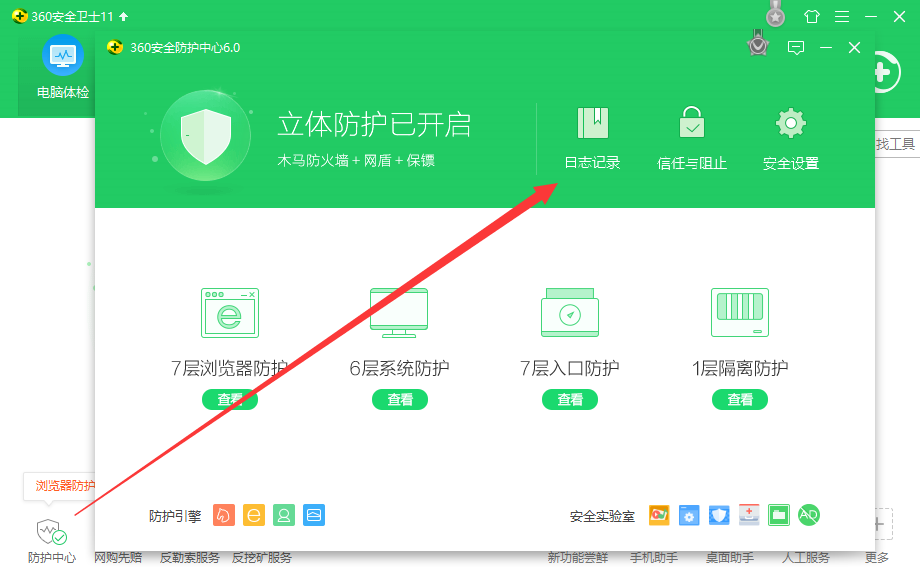
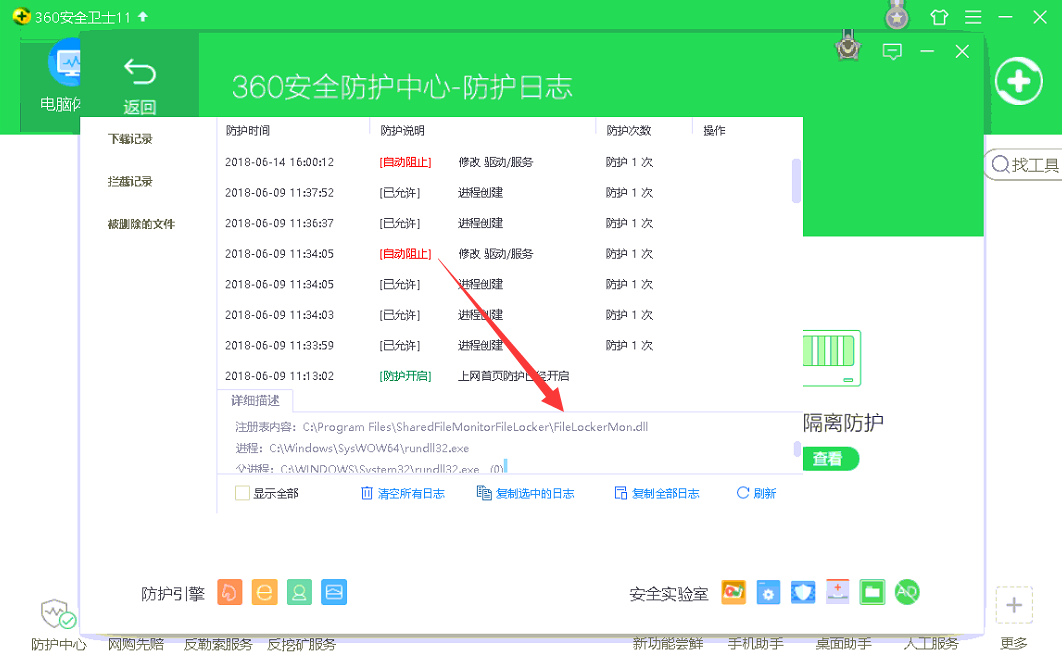
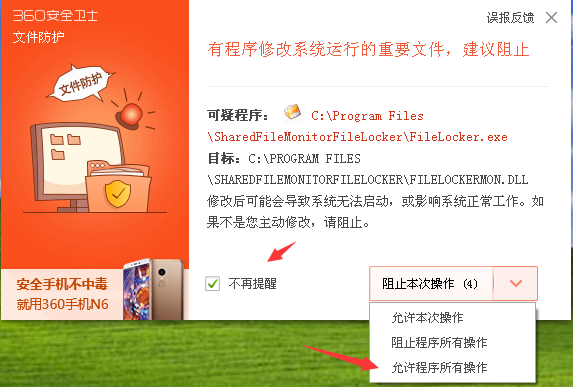
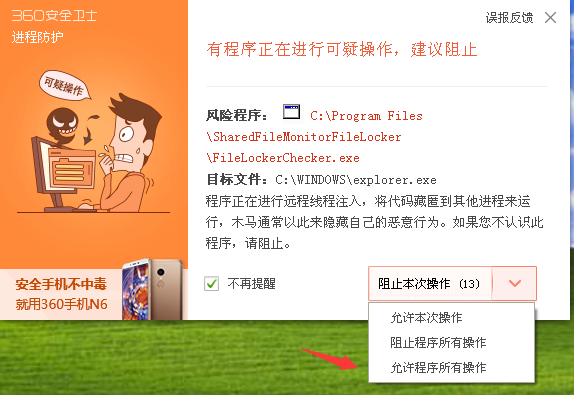
其次,还需要将FileLockerMain.exe客户端加入到系统的白名单里面。方法如下:
点击“防护中心”,然后点击“信任与阻止”,如下图所示:
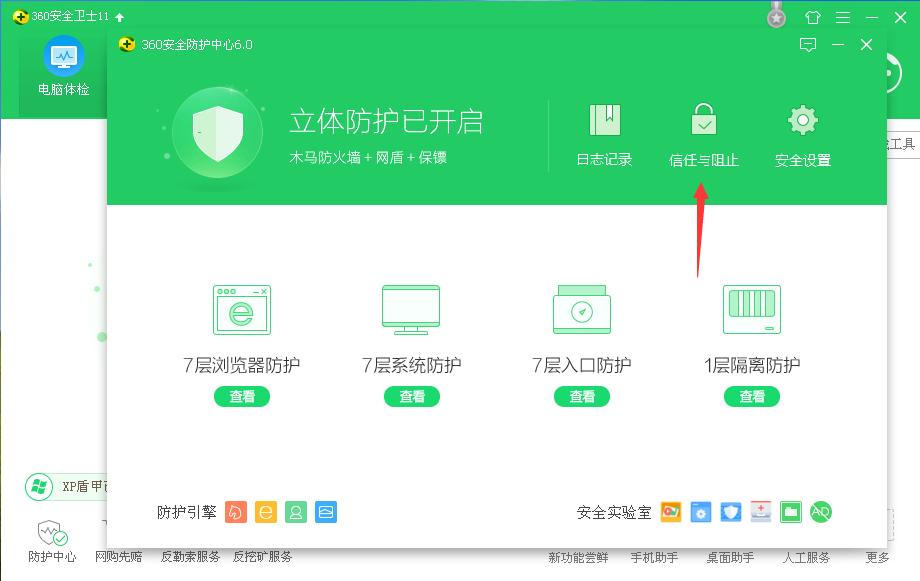
然后找到FileLockerMain.exe的默认安装路径C:\Program Files\SharedFileMonitorFileLocker,并找到“FileLocker”选中,点击“打开”,这样就将其加入到白名单了。如下图:

然后在360安全卫士的界面上点击“木马查杀”,然后点击“信任区”,同样需要将FileLockermain.exe的安装目录加入到白名单。如下图:

然后点击“添加信任目录”,将FileLockermain.exe的安装目录C:\Program Files\SharedFileMonitorFileLocker,加入到白名单,然后点击“确定”。如下图:
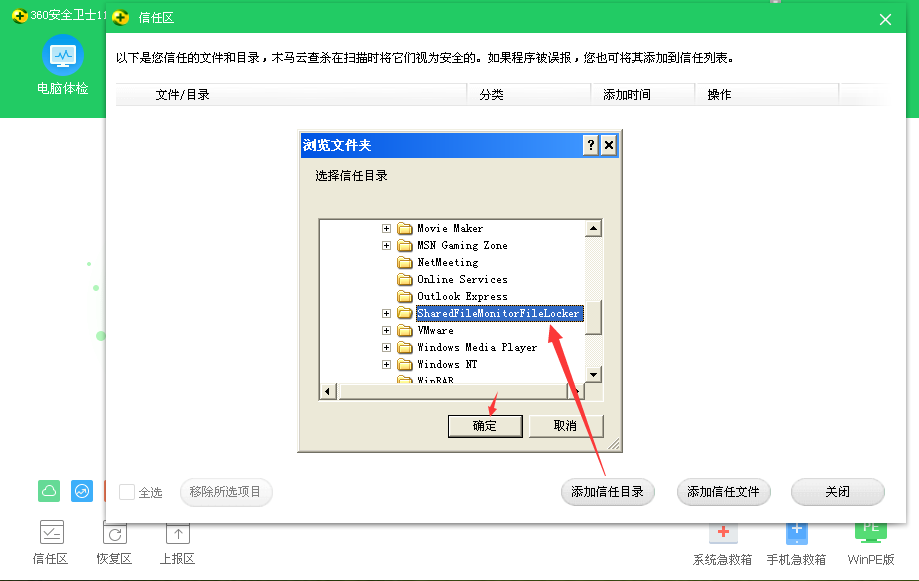
至此,我们就成功添加了FileLockermain.exe的例外机制。
同时,即便由于我们添加了FileLockermain.exe的白名单,但是360安全卫士依然还会进行默认拦截,如下图:
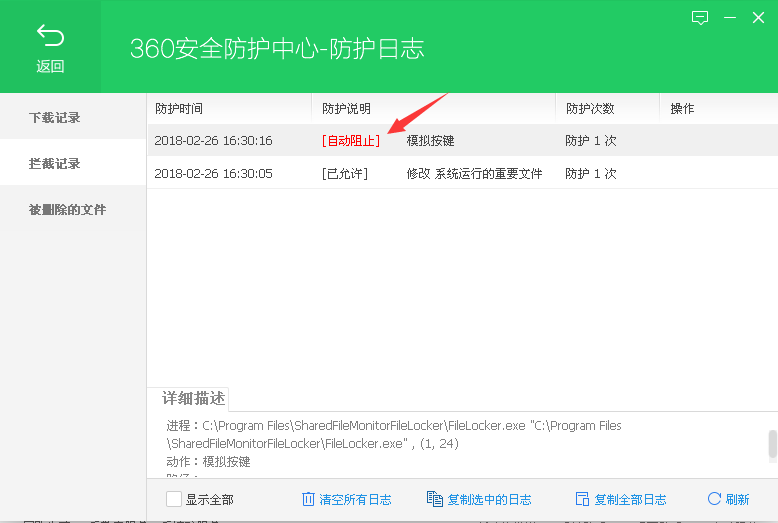
这个时候我们只需要将FileLockermain.exe唤出界面(alt+f5或ctrl+f5),并在“操作软件”里面,点击“退出”,然后再安装目录重新双击运行就可以了。
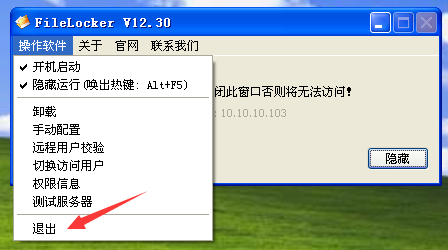
至此,我们就成功完成了FileLockermain.exe客户端的设置,就可以正常访问共享文件了。
如果还是无法运行,则我们就需要删除相关服务了。
开始-运行-cmd-右键以管理员运行,如下图:

然后删除大势至共享文件管理系统客户端的服务(命令为:sc delete filelockermon-service):filelockermon-service,如下图:
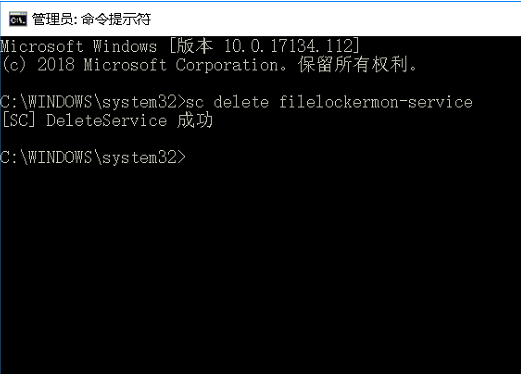
然后再次启动就可以了。